
Hướng dẫn cách khắc phục iPad không nhận tai nghe tại nhà dễ nhất
iPad là một trong những thiết bị điện tử thông dụng hiện nay với nhiều tính năng ưu việt. Trong quá trình sử dụng không thể tránh khỏi một số lỗi có thể xuất phát từ người dùng hoặc lỗi phần mềm. iPad không nhận tai nghe là một trong những lỗi đó. Vậy khi rơi vào trường hợp này bạn nên làm gì? Dưới đây là hướng dẫn chi tiết cách khắc phục tại nhà. Mời bạn cùng theo dõi.
1. Nguyên nhân iPad không nhận được tai nghe

Khi đang sử dụng iPad để đáp ứng cho nhu cầu công việc, học tập hay giải trí nhưng bỗng nhiên lại không thể kết nối tai nghe khiến bạn cảm thấy lo lắng. Thực tế đây là một trong những lỗi nhỏ không ảnh hưởng đến hoạt động của thiết bị nhưng khiến người sử dụng cảm thấy khó chịu khi muốn kết nối tai nghe để tạo sự riêng tư, hay đơn giản không muốn làm phiền đến mọi người xung quanh. iPad bị mắc lỗi này cũng có thể xuất phát từ nhiều nguyên nhân khác nhau, chỉ khi tìm được mới có thể khắc phục một cách nhanh nhất. Dưới đây là một số nguyên nhân cơ bản dẫn đến tình trạng iPad không kết nối được tai nghe.
- Nguyên nhân đầu tiên và phổ biến nhất chính là tai nghe bị hỏng hoặc không tương thích với thiết bị. Đối với một số dòng iPad phải được sử dụng đúng tai nghe nếu không sẽ không nhận hoặc gây ra hiện tượng nhiễu âm thanh khi nghe.
- Mở nhiều ứng dụng phát âm thanh cùng một lúc trên thiết bị tạo ra hiện tượng không tương thích dẫn đến tai nghe ngừng phát.
- Ngắt kết nối tai nghe đột ngột.
- Phần cổng cắm tai nghe trên iPad bị bụi bẩn. Trong trường hợp sử dụng lâu ngày cổng cắm tai nghe bị bụi bẩn bám lại và giảm khả năng tiếp xúc.
- Ngoài ra có thể do nguyên nhân là iPad bị lỗi phần cứng hoặc phần mềm.
>>> Xem thêm:
- iPad bị lỗi kích hoạt phải làm như thế nào?
- iPad sạc không vào điện: Xử lý vô cùng đơn giản
- Cách giải quyết lỗi iPad không lên màn hình siêu dễ
2. Cách khắc phục lỗi iPad không nhận tai nghe
2.1. Đổi tai nghe khác
Một trong những nguyên nhân nhiều người gặp phải lỗi iPad không kết nối được với tai nghe xuất phát từ chính tai nghe. Có thể tai nghe của bạn đã bị hỏng, nên dù có kết nối thế nào cũng không được. Trong trường hợp này bạn nên thử cắm vào iPad bằng một chiếc tai nghe khác đang hoạt động bình thường. Khi đã đổi tai nghe mà iPad vẫn không nhận thì bạn cần thực hiện khắc phục bằng cách khác.

2.2. Rút ra cắm lại nhiều lần
Khi gặp lỗi về âm thanh khi cắm tai nghe vào iPad cách đơn giản để khắc phục mà nhiều người đã thành công là rút ra cắm lại nhiều lần. Bạn chỉ cần thực hiện khoảng 3 – 4 lần có thể nhanh chóng khắc phục bởi có thể iPad đang bị ngắt chế độ tai nghe một cách đột ngột.
2.3. Vệ sinh lại jack cắm tai nghe
Lỗi iPad không nhận tai nghe cũng có thể do thời gian sử dụng thiết bị lâu, môi trường bên ngoài bụi bẩn khiến phần jack cắm bị hạn chế khả năng tiếp xúc. Chính vì vậy trong trường hợp này hãy sử dụng tăm và bông để vệ sinh đảm bảo quá trình tiếp xúc được ổn định. Sau đó hãy cắm lại tai nghe và kiểm tra.
2.4. Bật/Tắt chế độ máy bay
Rất nhiều người trong quá trình sử dụng iPad để chế độ máy bay để tránh làm phiền nhưng sau đó đã quên tắt đi. Đây cũng là nguyên nhân dẫn đến iPad không thể nhận tai nghe. Bạn hãy kiểm tra lại thiết và tắt chế độ máy bay sau đó kết nối lại.
2.5. Cài lại driver âm thanh
Khi thiết bị không nhận tai nghe cũng có thể đã bị lỗi driver âm thanh chính vì vậy bạn cần cài đặt lại. Các bước thực hiện như sau:
- Bước 1: Vào cài đặt của iPad tìm kiếm và mở device manager.
- Bước 2: Màn hình hiển thị cửa sổ mới chọn audio inputs and outputs.
- Bước 3: Bấm chuột phải vào speaker và chọn uninstall.
- Bước 4: Bấm chuột vào audio inputs and outputs và chọn Scan for hardware changes.
- Bước 5: Kết nối tai nghe với iPad và kiểm tra âm thanh.
2.6. Khởi động lại iPad
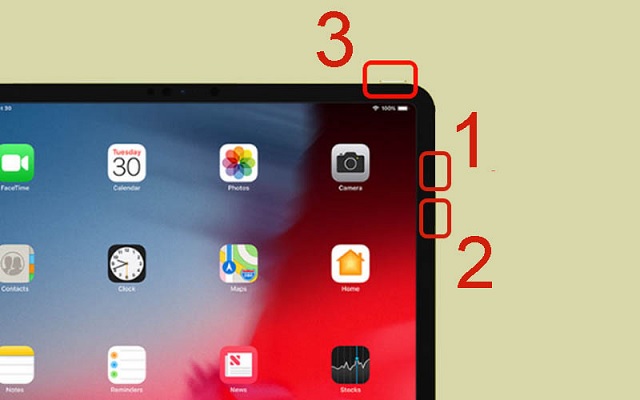
Khi đang hoạt động bình thường mà đột nhiên iPad không nhận tai nghe bạn có thể khởi động lại thiết bị là một trong những cách tối ưu để khắc phục lỗi. Đây là cách đơn giản nhưng mang lại hiệu quả cao đối với một số lỗi nhỏ trên iPad cũng như điện thoại.
2.7. Restore lại iPad
Ngoài ra khi thực hiện một số cách nhưng vẫn không thể sửa được lỗi này nên sử dụng restore lại iPad. Các bước thực hiện như sau:
- Bước 1: Vào mục cài đặt trên iPad.
- Bước 2: Chọn General chọn đặt lại.
- Bước 3: Tiếp tục chọn đặt lại nội dung và cài đặt.
- Bước 4: Xác nhận Restore lại thiết bị.
- Bước 5: Kết nối tai nghe và kiểm tra âm thanh.
2.8. Mang tới trung tâm bảo hành, cơ sở sửa chữa uy tín
Sau khi đã thực hiện tất cả các cách trên nhưng vẫn không thể khắc phục được lỗi tai nghe trên iPad thì có thể thiết bị đã bị lỗi phần mềm hoặc phần cứng. Lúc này bạn cần mang iPad đến các trung tâm sửa chữa và bảo hành uy tín.
Nội dung bài viết trên đây đã hướng dẫn đầy đủ và chi tiết các cách khắc phục lỗi iPad không nhận tai nghe tại nhà đơn giản. Hy vọng bạn sẽ thực hiện thành công.
Nguồn: teamcare.vn





